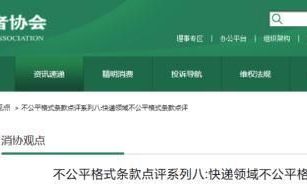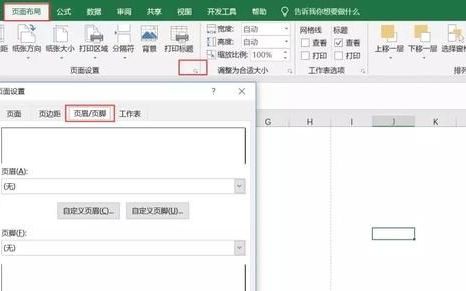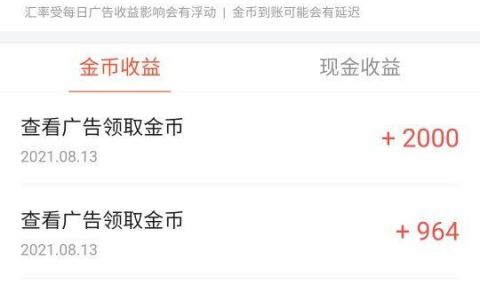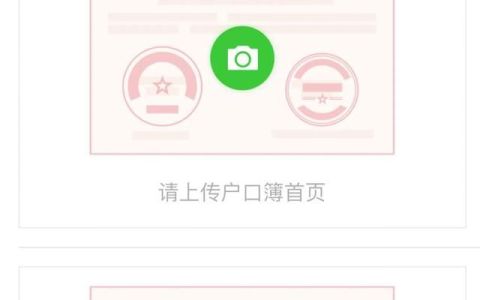如何批量在文件夹名后面添加相同的字符?问大家一个问题,如果电脑里有一百个文件夹,现在需要在这些文件夹名称后面增加几个相同的文字或字符,那你会怎么办?相信这个问题困扰过很多小好伙伴,如果你是一个上班族,肯定不能使用一个一个重命名的方法,因为这样会严重降低办公效率。
小编一直以来致力于分享提高办公效率的电脑使用技巧,所以今天我为大家分享一键批量在文件名后面添加相同文字或字符的办法,并且很容易就可以学会如何操作,赶紧和我一起来看吧!
需要借助的工具软件:优速文件批量重命名
工具软件下载:***/YSRename/2.0.4/YSRename.exe
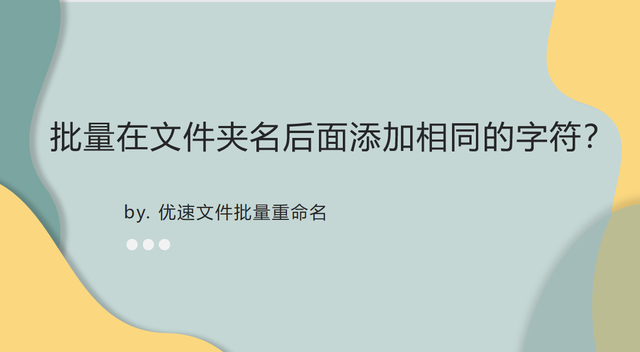
五个操作步骤轻松学会:
步骤1,打开电脑上已经安装好的“优速文件批量重命名”软件工具,点击首页界面上右边的【文件夹重命名】功能进入操作页面。

步骤2,如下图所示点击任意一个红框位置处,将文件夹全部添加到软件中,添加成功后文件夹名称会显示在软件中。

步骤3,然后进行设置,命名方式右边选择“插入”;插入类型选择“自定义内容”;插入内容右边输入需要添加的文字或字符;插入位置右边选择“文件名尾”。这时候可以预览到新文件夹名右边全部成功的添加了相同的文字。

步骤4,点击【开始重命名】按钮启动软件,当软件弹出“重命名成功”的提示框后说明处理完成。

步骤5,通过结果可以看到,所有文件夹名称后面都成功的添加了“数据”这两个字。

以上就是小编分享的关于“批量在文件夹名后面添加相同的字符?”的详细操作步骤,学会这个方法后你就不再需要一个一个重命名修改了,不仅实用而且简单,赶快来一起学习吧。